conteúdo
- Como entrar no Acer BIOS com Windows 10
- Como entrar no Acer BIOS com Windows 8.1
- Como entrar no Acer BIOS com Windows 7 e anterior
- Como atualizar o BIOS Acer
Como entrar no Acer BIOS com Windows 10
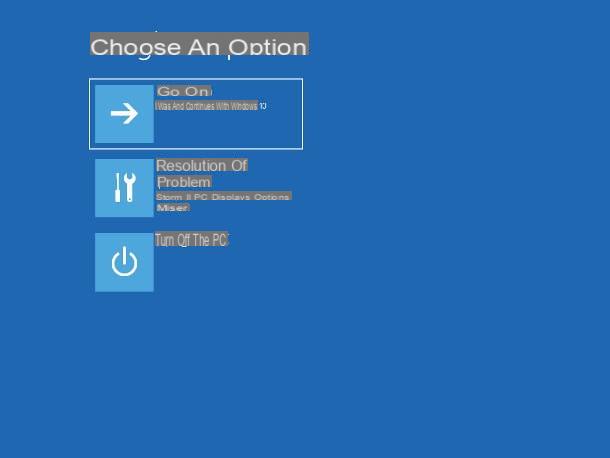
Se você tiver um computador Acer equipado com um sistema operacional janelas 10, então o método mais simples de acessar a configuração UEFI do PC (que lembro a você ser o "sucessor" do BIOS) é intervir por meio de uma reinicialização avançada do sistema operacional. Na prática, basta ir até as opções de inicialização do Windows 10, escolhendo a que melhor se adapta ao seu caso.
Como? Muito simples: primeiro, abra o menu Iniciar clicando no ícone em forma de bandeira localizado no canto inferior esquerdo da tela e pressione o botão ⚙ localizado na barra lateral do menu mencionado (logo abaixo do botão de desligamento).
Como alternativa, você pode obter o mesmo resultado digitando a palavra definições no campo de pesquisa do menu Iniciar (ou na barra Cortana) e clicando no primeiro resultado recebido, ou clicando com o botão direito no Botão de início e pressionando a voz Configurações residente no menu que é subsequentemente mostrado na tela.
Neste ponto, pressione o ícone Atualização e segurança anexado à nova janela exibida, escolha a opção restauração no próximo painel e, para acessar as opções de inicialização, pressione o botão Reinicie agora correspondente à seção Inicialização avançada.
Se você tiver feito todas as etapas corretamente, deverá ver a tela ficar azul e oferecer um menu com várias opções para reiniciar o computador: para entrar no BIOS da Acer, portanto, você deve clicar no ícone Solução de problemas (marcado com um chave de fenda e chave inglesa) e, em seguida, no ícone Opzioni Avanzate e, finalmente, nos botões Configurações de firmware UEFI e Restart.
Nota: Se houver alguma atualização pendente, o Windows fará isso antes mesmo de mostrar as opções de inicialização avançadas.
Após alguns segundos, o computador deve reiniciar e você deve ver o painel de configuração UEFI na tela: como já expliquei a você no início desta seção, UEFI é o "sucessor" do BIOS, que é uma pequena operação sistema desenvolvido para atuar nas configurações periféricas do computador, equipado com recursos mais avançados que seu antecessor.
UEFI, como você pode imaginar, é dividido em seções: por exemplo, o cartão principal contém as informações básicas gerais sobre o hardware do computador e sobre os parâmetros de data e hora, a seção Avançado permite que você atue em parâmetros como a frequência do processador, o ventilador, os dispositivos integrados na placa-mãe (por exemplo, a placa de rede, o disco e etc.), a placa segurança permite que você atue nas configurações de segurança do seu computador (como inicialização segura) e assim por diante.
As versões mais modernas do UEFI, entre outras coisas, permitem navegar entre as várias configurações, bem como com o teclado, mesmo com a ajuda do mouse (o que não é possível no BIOS). Para uma visão mais completa de como o BIOS e a UEFI funcionam, sugiro que você leia com atenção meu tutorial sobre como acessar o BIOS, no qual forneci explicações ainda mais detalhadas sobre o assunto.
Espere, você está me dizendo que não foi possível acessar o painel de configurações UEFI da Acer seguindo as etapas acima? Isso significa que seu computador ainda pode estar equipado com o BIOS antigo. Não se desespere, você sempre pode tentar inserir o último seguindo os passos que descrevo abaixo.
- Abra o menu Iniciar Windows 10 clicando, mais uma vez, no botão em forma de bandeira localizado na parte inferior esquerda.
- Pressionando e segurando a tecla Shift / Shift no teclado, clique no ícone Pare e escolha a voz Parar / Atualizar e Parar. Dessa forma, você desligará completamente o computador desativando o Windows 10 Fast Startup.
- Assim que o desligamento for concluído, ligue o computador e pressione imediatamente a tecla F2: Após alguns segundos, você deverá conseguir ver a tela do BIOS. Se a tecla F2 não funcionar, você pode repetir o procedimento pressionando a tecla Cancún.
Como entrar no Acer BIOS com Windows 8.1
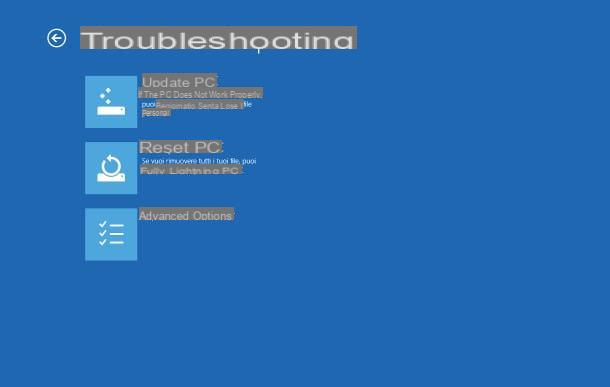
Entre no BIOS Acer com janelas 8.1 não é difícil, pelo contrário: o procedimento é bastante semelhante ao já visto para o Windows 10, exceto para como acessar o painel Configurações do Sistema.
Para começar, pressione a combinação de teclas Win + I para abrir a seção de Configurações do Windows 8.1 e, a partir daí, escolha o item Alterar as configurações do PC colocado na parte inferior do painel. Alternativamente, você pode pressionar o botão Iniciar Windows 8.1 (o bandeira localizado no canto inferior esquerdo), digite a palavra definições no campo de pesquisa e clique no primeiro resultado exibido.
Uma vez na próxima tela, clique no ícone Atualizar e restaurare clique no item Restaurar e, para acessar as opções de inicialização, pressione o botão Restart correspondente à seção Reinicialização avançada.
Neste ponto, exatamente como visto acima, você pode acessar a configuração UEFI pressionando os botões em sequência Solução de problemas, Opzioni Avanzate, Configurações de firmware UEFI e Restart. Isso é tudo!
Se o botão "configurações de firmware UEFI" não aparecer entre as opções selecionáveis, provavelmente o seu computador está equipado com um BIOS: para acessá-lo, Desligue o sistema pressionando e segurando a tecla Shift / Shift, ligue o computador novamente e pressione imediatamente o botão F2 (o Cancún) para entrar na tela de configuração do BIOS.
Como entrar no Acer BIOS com Windows 7 e anterior
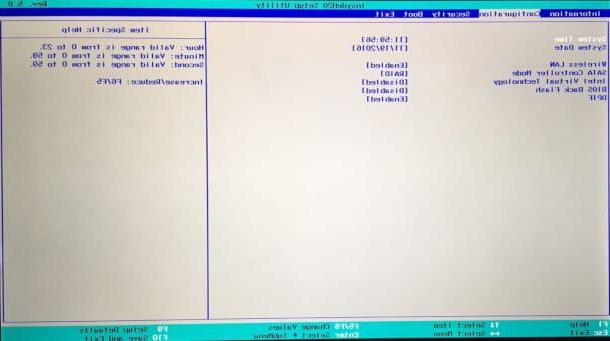
Você tem um computador Acer mais antigo com sistema operacional janelas 7 e no qual o BIOS? Depois, você pode acessá-lo da maneira "clássica", ou seja, dando uma combinação de teclas ao iniciar o computador.
Para fazer isso, desligue a máquina completamente clicando no botão Iniciar e selecionando o item Desligue / desligue o sistema, ligue-o novamente e, quando a tela inicial aparecer (aquela que mostra o logotipo da Acer ou uma série de escritos aparentemente sem sentido), pressione o botão F2 e aguarde até que o painel de configurações do BIOS apareça.
Se o procedimento descrito acima não surtir efeito, ou se você se encontrar em uma seção inesperada (por exemplo, a de restaurar o computador ao estado de fábrica), reinicie o computador e tente repetir as etapas anteriores usando a tecla Cancún ou, se for um modelo particularmente antigo, pressionando a tecla F1 ou a combinação de teclas Ctrl + Alt + Esc.
Ainda nada feito? Então eu sugiro que você pesquise no Google, usando a frase "entrar no Acer BIOS [modelo de computador específico]“, A fim de obter informações direcionadas sobre a tecla (ou combinação de teclas) para pressionar para obter o resultado desejado.
Nota: se você precisar redefinir o BIOS para seus parâmetros de inicialização originais, ligue o computador e, imediatamente após, pressione e segure a tecla F10 até que o alto-falante da placa-mãe emita um bipe duplo, um sinal de que as configurações de inicialização foram redefinidas.
Você finalmente conseguiu entrar no BIOS do computador e, agora, gostaria de algumas informações adicionais sobre como se movimentar por ele, talvez para formatar o computador ou instalar um novo sistema operacional? Então leia sem hesitar meu tutorial sobre como entrar na BIOS, no qual tratei do assunto em detalhes.
Como atualizar o BIOS Acer
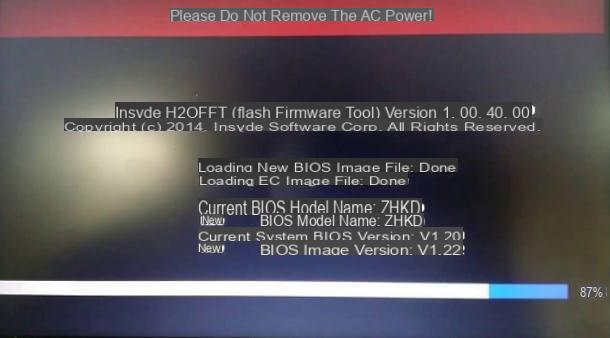
Embora a maioria dos usuários ignore esta prática, o BIOS do computador pode ser atualizado, assim como os sistemas operacionais "comuns", como o Windows: muitas vezes, essas atualizações são úteis para aumentar a compatibilidade de hardware do computador, para resolver erros. Presentes em versões anteriores ou, novamente , para fechar brechas de segurança que podem ser prejudiciais.
No entanto, devo avisá-lo que atualizar o BIOS é uma prática tão importante quanto perigosa: na verdade, um erro aparentemente pequeno (como uma configuração incorreta ou um arquivo de atualização incorreto), ou uma queda repentina de energia durante o procedimento, é suficiente, para comprometendo irremediavelmente o funcionamento do computador e, no pior dos casos, fritar a placa-mãe.
Portanto, antes mesmo de qualquer decisão sobre o assunto, recomendo fortemente que você leia o guia de atualização do BIOS que fiz especialmente para você: nele ilustro os passos a serem tomados para realizar este procedimento, alertando também sobre todos os riscos associados a ele. Se você não tem certeza do que vai fazer, não tenha medo de pedir ajuda a alguém que tenha um pouco mais de experiência no assunto: deixe-o tirar suas dúvidas e, pelo menos nas primeiras vezes, orientar você passo - passo sobre o que fazer.
Como entrar no BIOS Acer

























